
Можете, разбира се, тези данни се съхраняват само на флаш-памет, която се използва само и можете да сложите парола на папка.
Има десетки начини как да се скрие и запис възстановяване папка на вашия компютър от любопитни очи. В тази статия искам да разгледаме някои от най-добрите (по мое скромно мнение). Начини, между другото, са от значение за всички съвременни операционни системи Windows: XP, 7, 8.
1) Как да сложите парола на папка с Anvide Lock Folder
Този метод е по-подходящо в случая със затворена папка или файл, който трябва да се работи често на компютъра си. Ако не - тогава е вероятно по-добре да се използват други методи (виж по-долу.).
След изтеглянето, разархивирайте файла и стартирайте изпълнимия файл (файл с разширение "Търсейки"). След това можете да изберете папката, в която искате да поставите парола и я скрие от любопитни очи. Помислете за този процес за артикули с екранни снимки.
1) Щракнете върху знака плюс в главния прозорец.
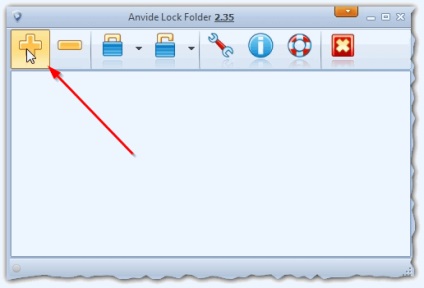
Фиг. 1. Добавяне на папка
2) След това трябва да изберете да скриете папка. В този пример, той ще бъде "нова папка".
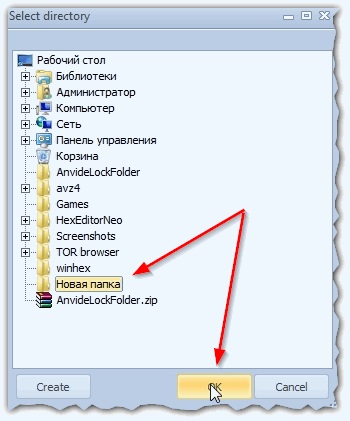
Фиг. 2. За да добавите папка, за да zaparolivanie
3) След това натиснете клавиша F5 (заключен катинар).
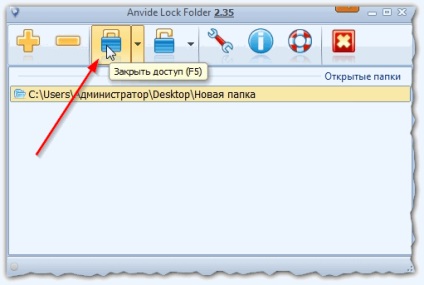
Фиг. 3. да блокират достъпа до избраната папка
4) Програмата ще ви подкани да въведете парола за дадена папка, и за потвърждение. Изберете този, който няма да се забрави! Между другото, предпазна мрежа, можете да зададете намек.
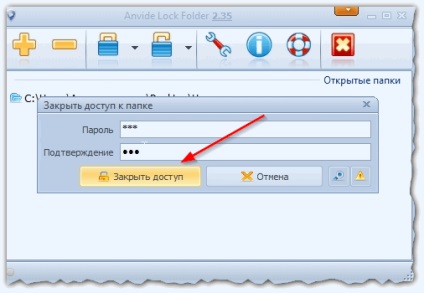
Фиг. 4. Задаване на парола
След четвъртата стъпка - вашата папка ще изчезне от зоната на видимост и достъп него - трябва да знаете паролата!
За да видите скритата папка, ще трябва отново да стартирате помощната програма Anvide Lock Folder. На следващо място, кликнете два пъти върху затворената папка. Програмата ще ви подкани да въведете паролата, дефинирани по-горе (вж. Фиг. 5).
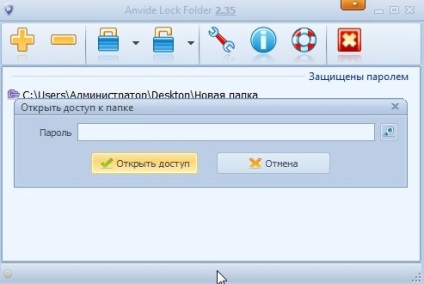
Фиг. 5. Anvide Lock Folder - въведете паролата.
Ако паролата е въведен правилно, ще видите папка - ако не, програмата ще покаже съобщение за грешка и ви подканва да въведете паролата отново.

Фиг. 6. папката се отваря
Като цяло, удобен и надежден програма, която ще отговаря на повечето потребители.
2) Задаване на парола за архив папка
Ако файловете и папките, които използвате рядко, но също така не би навредило да ограничи достъпа - можете да използвате програми, които са на повечето компютри. Става въпрос за архивиране (например, далеч от най-популярните - това WinRar и 7Z).
Между другото, не само, че достъпът до файла, за да може да ви (дори и ако го направите някой копира), а след това друг и данните в този архив ще бъдат компресирани и заема ще бъде по-малко място (което е от съществено значение, когато става дума в текст информация).
1) WinRar: как да зададете парола за файлове, архив
Маркирайте файловете, които искате да зададете парола, и кликнете върху него с десния бутон на мишката. След това изберете от контекстното меню "WinRar / добавите към архива."

Фиг. 7. Създаването на архива в WinRar
В раздела Разширени, задаване на функцията за парола. Вижте. Снимката по-долу.
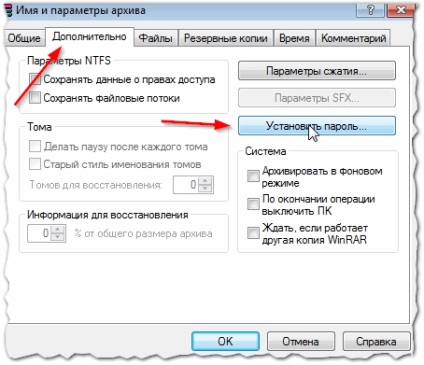
Фиг. 8. зададете парола
Въведете паролата си (вж. Фиг. 9). Между другото, не се нередно да се включат две отметки:
- дисплея, когато въвеждате парола (която се прилага, когато видите парола);
- кодиране на имена на файлове (тази опция ще се скрие имената на файловете, когато някой отваря файла, без да знае паролата е, ако тя не се включва. - потребителят може да видите имената на файловете, но не може да ги отвори, ако го включите. - потребителят изобщо какво да се види!).
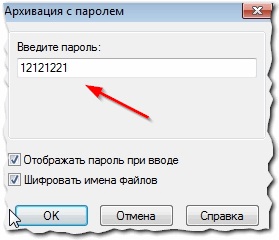
Фиг. влизане 9. парола
След създаването на архива, ще бъде възможно да се опита да се отвори. Ето най-после имаме, и са помолени да въведете паролата си. Ако го въведете неправилно - това ще извлечете файловете и програмата не хвърляме грешка! Бъдете внимателни, пляскане архива с дължина на паролата - не е толкова лесно!

Фиг. 10. парола.
2) Задаване на парола за архива в 7z
Това архиватор работа толкова лесно, колкото с WinRar. В допълнение форматът 7Z ви позволява да компресирате файлове дори по-силни от RAR.
За да създадете архив папка - изберете файловете или папките, които искате да добавите към архива, след това кликнете с десния бутон на мишката и в контекстното меню Explorer, изберете "7z / Добави към Архив" (виж Фигура 11 ..).
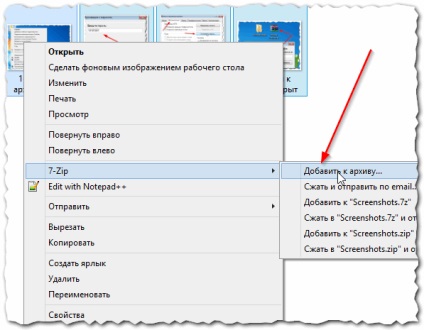
Фиг. 11. Добавяне на файлове към архива
След това, да зададете следните настройки (виж фиг. 12)
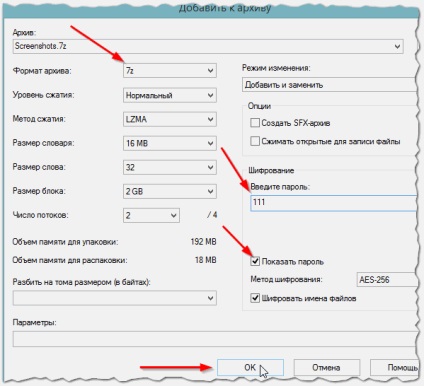
Фиг. 12. Настройките за създаване на архив
3) криптирани виртуални хард дисковете
Защо сложи парола на папка, в която може да се скрие от очите на виртуален твърд диск?
Същността на криптиран диск. Трябва да живеете вашия твърд диск се създава определено размер на файла (това е виртуален твърд диск. Размер на файла, можете да промените себе си). Този файл може да бъде свързан с Windows и с него ще бъде да работи като истински твърд диск! Освен това, когато е свързан, ще трябва да въведете парола. Рана или дешифриране на диск, без да знае паролата - почти нереално!
Програми за създаване на достатъчно шифровани дискове. Например, доста добра - TrueCrypt (виж Фигура 13 ..).
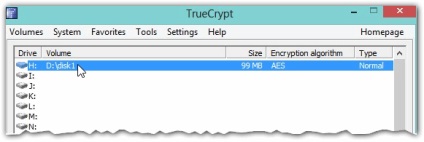
Фиг. 13. TrueCrypt
Използвайте го, е много прост: изберете тази, която искате да се свържете сред списъка на дискове - след това въведете паролата си и готово - тя се появява в "My Computer" (виж фиг 14..).
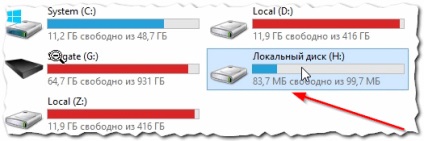
Фиг. 4. криптиран виртуален твърд диск
На всичко това всъщност. Бих се радвал, ако някой казва, прости, бързи и ефективни начини за предотвратяване на достъп до тези или други лични файлове.
Свързани статии
